
Daftar Isi:
- Langkah 1: Komponen
- Langkah 2: Cara Kerja Sensor Ultrasonik
- Langkah 3: Menghubungkan Sensor Ultrasonik Dengan PICO
- Langkah 4: Sketsa Sensor Ultrasonik
- Langkah 5: Menghubungkan Buzzer
- Langkah 6: Memprogram Buzzer
- Langkah 7: Menghubungkan LED
- Langkah 8: Memprogram LED
- Langkah 9: Menghubungkan Sumber Daya
- Langkah 10: Anda Selesai
- Pengarang John Day [email protected].
- Public 2024-01-30 09:57.
- Terakhir diubah 2025-01-23 14:49.

Halo, hari ini kita akan membuat proyek kecil yang keren. Kita akan membuat perangkat alarm kecil yang mengukur jarak antara dirinya dan objek di depannya. Dan ketika objek bergerak melewati jarak yang ditentukan, perangkat akan memberi tahu Anda dengan suara bel yang keras.
Untuk membuat perangkat alarm kecil, kami membutuhkan komponen kecil, oleh karena itu kami menggunakan PICO sebagai mikrokontroler kami, karena memenuhi kebutuhan kami dengan ukuran yang sangat kecil. Kami juga menggunakan komponen yang biasa digunakan untuk membaca jarak dan memberikan sinyal ke buzzer. Proyek ini akan memakan waktu sekitar 45 menit untuk Anda selesaikan, jika Anda memilih untuk menggunakan kode yang disediakan.
Langkah 1: Komponen

- 1 papan PICO, tersedia di mellbell.cc ($17)
- 1 sensor ultrasonik, ebay ($ 1,03)
- 1 bel kecil 5~6 volt, bundel 10 di ebay ($ 1,39)
- 3 LED 5mm (warna berbeda), bundel 100 di ebay ($0,99)
- 4 resistor 330 ohm, bundel 100 di ebay ($ 1,08)
- 12 kabel jumber, bundel 40 di ebay ($0,99)
- 1 papan tempat memotong roti mini, seikat 5 di ebay ($2,52)
Langkah 2: Cara Kerja Sensor Ultrasonik

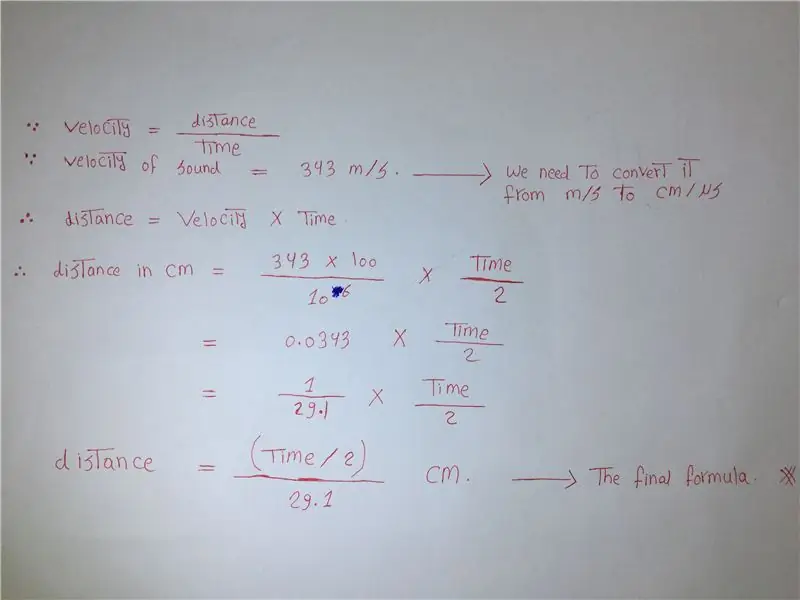
Sebelum Anda menghubungkan sensor ultrasonik dan menggunakannya, mari pelajari cara kerjanya:
- Pertama, ia mengirimkan gelombang Ultrasonik dari transduser pemancar (Transduser kiri). Jika ada objek di depan sensor, gelombang mengenai objek tersebut dan kembali lagi ke transduser penerima (transduser kanan)
- Kemudian, mikrokontroler menghitung waktu antara mengirim gelombang dan menerimanya. Setelah itu, mikrokontroler melakukan beberapa perhitungan matematis dan mendapatkan jarak antara sensor dengan objek di depannya.
- Ini adalah rumus yang digunakan untuk mendapatkan jarak dalam CM: (durasi / 2)/29.1 (Anda dapat menemukan matematika di balik rumus ini pada gambar di atas).
Langkah 3: Menghubungkan Sensor Ultrasonik Dengan PICO
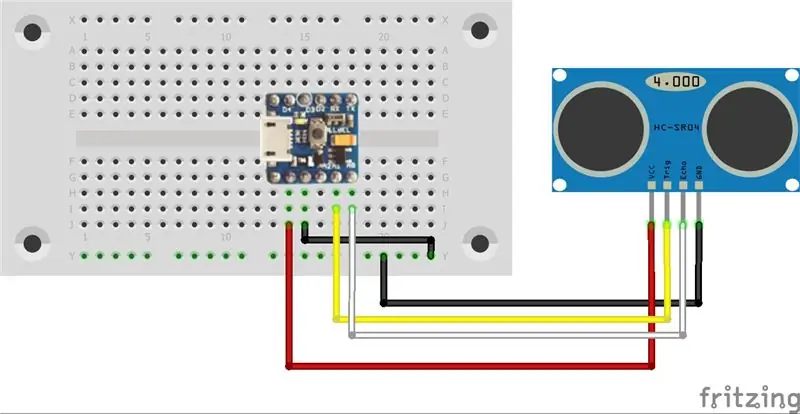

Hal pertama yang harus dilakukan, adalah melihat PICO Anda dan melihat apa yang dapat Anda lakukan dengannya. Dan seperti yang Anda lihat, PICO memiliki 5 pin I/O digital, dan 3 pin input analog. Yang akan digunakan sebagai berikut:
Pin out sensor ultrasonik:
- VCC (Sensor Ultrasonik) - VCC (PICO)
- GND (Sensor Ultrasonik) - GND (PICO)
- Trigonometri (Sensor Ultrasonik) - A1 (PICO)
- Gema (Sensor Ultrasonik) - A0 (PICO)
Sekarang yang Anda butuhkan hanyalah menghubungkan sensor ultrasonik dengan PICO dan memastikan semuanya sempurna.
Langkah 4: Sketsa Sensor Ultrasonik
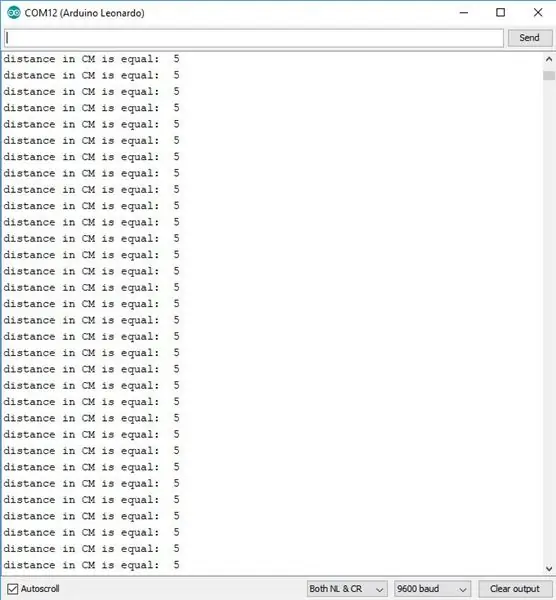
Anda sekarang harus membuat program, yang mengambil jarak yang diukur oleh sensor ultrasonik, dan menampilkannya di monitor serial. Sehingga Anda bisa mendapatkan bacaan dan memastikan semuanya terhubung dan berfungsi dengan baik.
Buat fungsi yang disebut MeasuredDistance yang bertanggung jawab untuk mengukur waktu antara mengirim sinyal dan menerimanya, dan menghitung jarak. Anda juga harus menampilkan pembacaan pada monitor serial Anda, sehingga Anda dapat men-debug proyek di IDE.
Anda dapat mengunduh program terlampir, jika Anda tidak ingin menulisnya sendiri. Anda juga dapat melihat bagaimana pembacaan monitor serial akan terlihat dari gambar di atas.
Langkah 5: Menghubungkan Buzzer
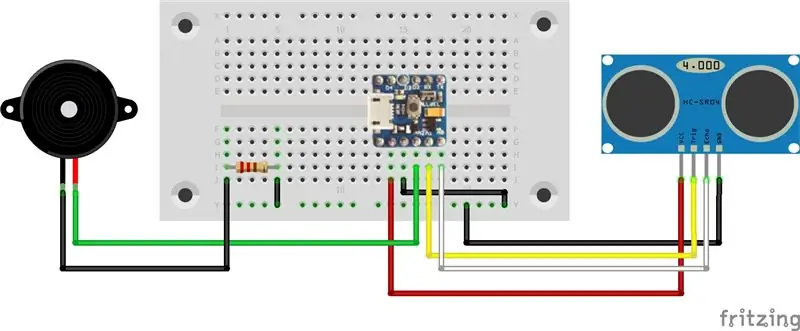

Sekarang, Anda memiliki sensor yang memberikan jarak antara dirinya dan objek apa pun di depannya. Anda harus melakukan sesuatu dengan pembacaan, dan seperti yang kami katakan sebelumnya, Anda akan membuat bel berbunyi keras ketika objek di depan sensor terlalu jauh.
Bekerja dengan buzzer sangat sederhana, karena mereka hanya memiliki dua status operasi, ON atau OFF. Mereka juga hanya memiliki dua kaki, satu positif (kaki panjang), dan yang lainnya negatif (kaki pendek).
- Ketika 5V diterapkan ke bel, itu menyala dan membuat suara dengung keras.
- Ketika 0V diterapkan ke bel, itu mati dan tidak ada dengungan yang dibuat.
Langkah 6: Memprogram Buzzer

Anda ingin bel mulai berdengung ketika objek di depan sensor lebih jauh dari 20CM, dan mati ketika objek lebih dekat 20CM "Anda dapat menggunakan jarak apa pun yang Anda inginkan".
Program terlampir berisi kode yang mendapatkan pembacaan dari sensor ultrasonik, dan mengirimkan perintah ke buzzer. Yaitu mulai membuat suara ketika objek lebih jauh dari 20CM, dan berhenti ketika lebih dekat dari itu.
Ingatlah bahwa Anda dapat menyesuaikan kode dengan aturan dan jarak apa pun yang Anda inginkan.
Langkah 7: Menghubungkan LED
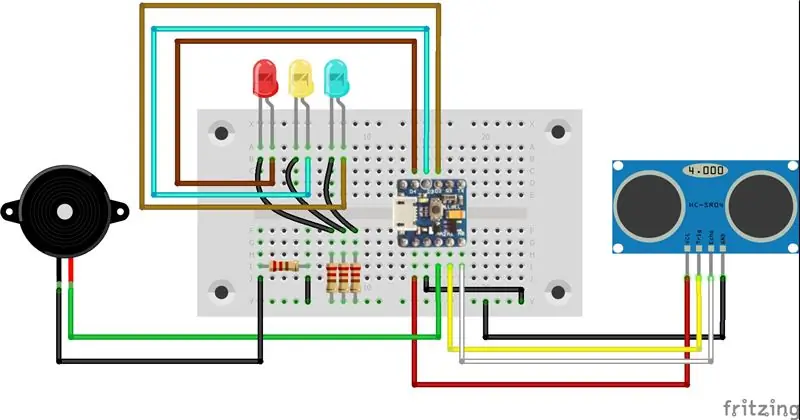

Sekarang, Anda ingin menambahkan tiga LED ke proyek Anda agar lebih interaktif dan dinamis.
Kami menggunakan LED 5mm biasa, dan ini hanya memiliki dua kaki, positif (kaki panjang), dan negatif (kaki pendek). Dan ketika kita menerapkan 5V ke led itu menyala ketika kita menerapkan 0v mati. Anda dapat menggunakan jenis LED apa pun yang Anda inginkan di sini, dan jika Anda memiliki pertanyaan tentang itu, jangan ragu untuk bertanya kepada mereka.
Langkah 8: Memprogram LED

Kami menggunakan 3 LED dalam proyek kami, dan mereka menyala tergantung pada jarak antara sensor dan objek di depannya.
LED biru akan menyala ketika jarak kurang dari 10cm. LED Kuning akan menyala ketika jarak antara 10 cm dan 20 cm. LED merah akan menyala ketika jarak lebih besar dari 20cm.
Dan sekali lagi, ingat bahwa Anda dapat menyesuaikan aturan yang mengontrol bagaimana LED Anda menyala.
Langkah 9: Menghubungkan Sumber Daya
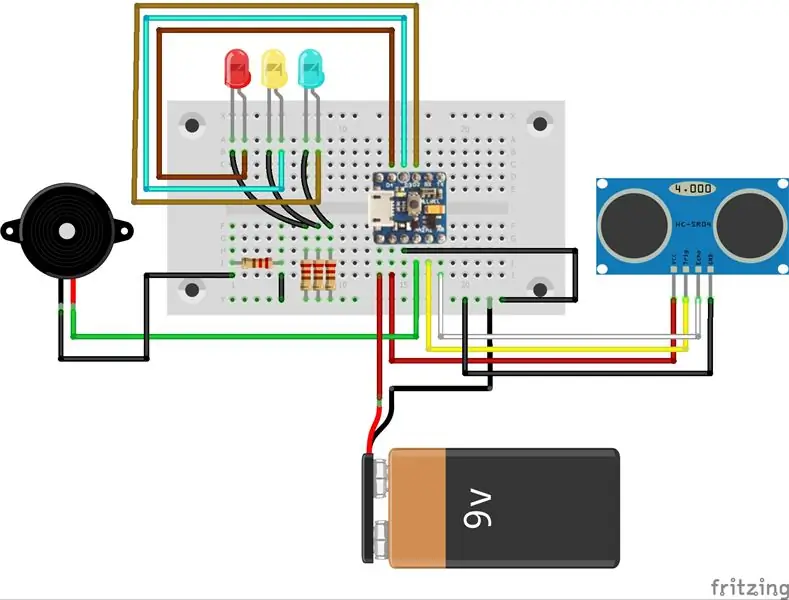
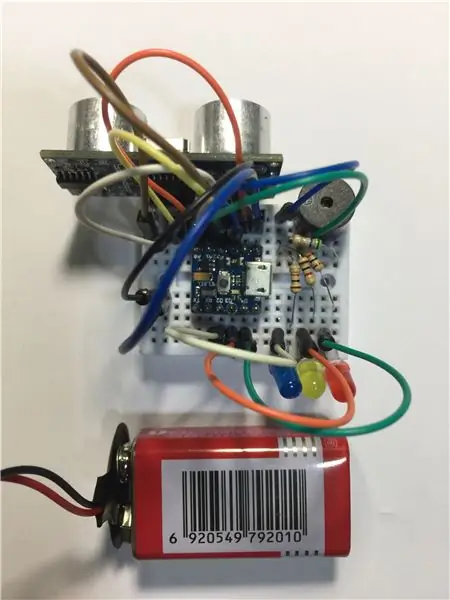
Pada tahap ini, Anda menginginkan kemampuan untuk menggunakan alarm kecil Anda tanpa dipaksa untuk menghubungkannya ke PC. Jadi, tambahkan baterai 9V ke proyek Anda dan hubungkan ke PICO Anda.
- Kabel merah positif (Baterai) - Vin (PICO)
- Kabel hitam negatif (Baterai) - GND (PICO)
Dan sekarang, sistem alarm Anda akan beroperasi tanpa harus terhubung ke PC.
Langkah 10: Anda Selesai

Selamat! Sekarang Anda memiliki perangkat yang memberi tahu Anda berdasarkan jarak objek di depannya. Juga, jangan lupa bahwa Anda dapat menyesuaikan aturannya, dan mengubah bagaimana dan mengapa bel berbunyi.
Anda dapat menemukan kami di halaman Facebook kami, dan di mellbell.cc. Dan jangan ragu untuk mengajukan pertanyaan, kami akan dengan senang hati menjawabnya:)
Direkomendasikan:
Mesin Halloween Scare Menggunakan PIR, Labu Cetak 3D, dan Papan Lelucon/Pranker Praktis Audio yang Kompatibel dengan Arduino Troll.: 5 Langkah

Mesin Halloween Scare Menggunakan PIR, Labu Cetak 3D, dan Papan Lelucon Praktis/Pranker Audio yang Kompatibel dengan Arduino Troll.: Papan Troll yang dibuat oleh Patrick Thomas Mitchell dari EngineeringShock Electronics, dan didanai sepenuhnya di Kickstarter belum lama ini. Saya mendapat hadiah saya beberapa minggu lebih awal untuk membantu menulis beberapa contoh penggunaan dan membangun perpustakaan Arduino dalam upaya
Papan Kompatibel Arduino: 13 Langkah

Papan Kompatibel Arduino: Apakah Anda mendominasi teknologi Arduino? Jika Anda tidak mendominasi itu mungkin karena ia mendominasi Anda. Mengenal Arduino adalah langkah pertama bagi Anda untuk menciptakan berbagai jenis teknologi, jadi langkah pertama adalah Anda menguasai operasi penuh
Radio FM Menggunakan Inviot U1, Papan yang Kompatibel dengan Arduino: 3 Langkah

Radio FM Menggunakan Inviot U1, Papan yang Kompatibel dengan Arduino: TEA5767 mudah digunakan dengan arduino. Saya menggunakan modul TEA5767 dan papan anInvIoT U1 dari InvIoT.com
Cara Menggunakan Papan Kompatibel Arduino WeMos D1 WiFi UNO ESP8266 IOT IDE Dengan Menggunakan Blynk: 10 Langkah

Cara Menggunakan Papan Kompatibel Arduino WeMos D1 WiFi UNO ESP8266 IOT IDE dengan Menggunakan Blynk: Papan Kompatibel Arduino WeMos D1 WiFi UNO ESP8266 IOT IDEDeskripsi: Papan Pengembangan WiFi ESP8266 WEMOS D1. WEMOS D1 adalah papan pengembangan WIFI berdasarkan ESP8266 12E. Fungsinya mirip dengan NODEMCU, kecuali perangkat kerasnya dibangun
UDuino: Papan Pengembangan Kompatibel Arduino Berbiaya Sangat Rendah: 7 Langkah (dengan Gambar)

UDuino: Papan Pengembangan Kompatibel Arduino dengan Biaya Sangat Rendah: Papan Arduino sangat bagus untuk pembuatan prototipe. Namun mereka menjadi agak mahal ketika Anda memiliki beberapa proyek bersamaan atau membutuhkan banyak papan pengontrol untuk proyek yang lebih besar. Ada beberapa alternatif yang bagus dan lebih murah (Boarduino, Freeduino) tetapi
